Win10安全模式联网步骤:
1、点击开始按钮,选择电源。此时按住键盘上的shift键,再点击“重启”;

2、重启后进入选单,首先选择“疑难解答”;
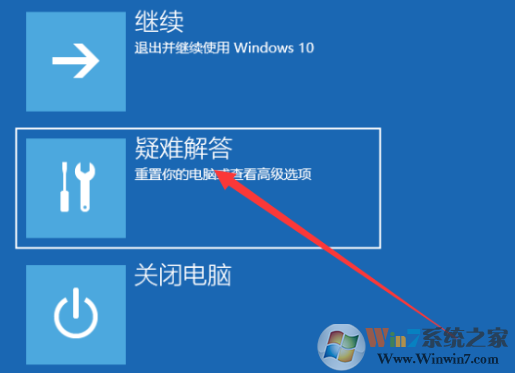
3、再选择“高级选项“;
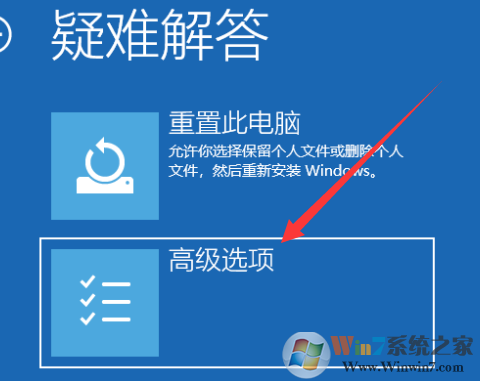
4、然后选择“启动设置”
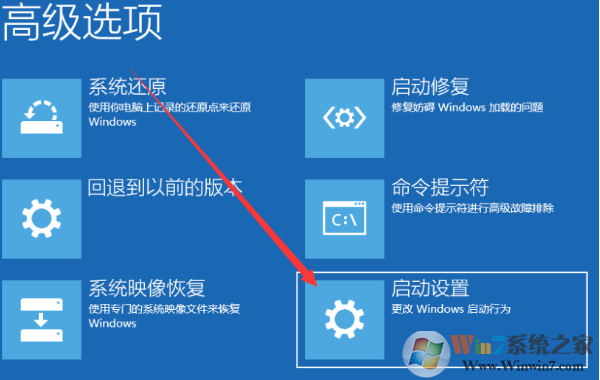
5、此时点击“重启”后就可以进入“安全模式”选择菜单;
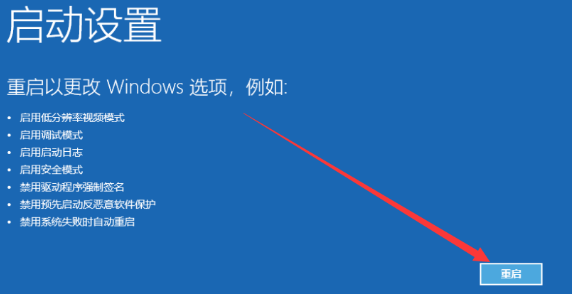
5、重启之后,我们可以看到一个启用带网络连接的安全模式,也就是序号5,我们按5键就可以进入安全模式了,并且是可以联网的。

以上Win10安全模式也能联网的方法大家学会了吗,希望上面的教程对大家有帮助哦。
1、点击开始按钮,选择电源。此时按住键盘上的shift键,再点击“重启”;

2、重启后进入选单,首先选择“疑难解答”;
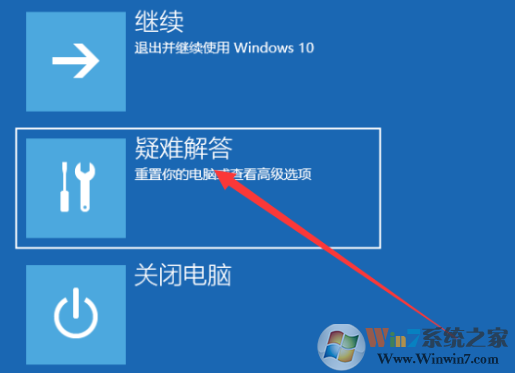
3、再选择“高级选项“;
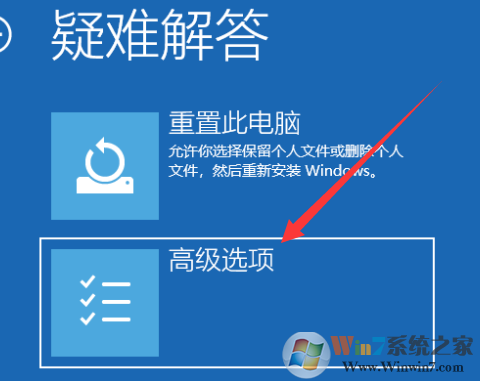
4、然后选择“启动设置”
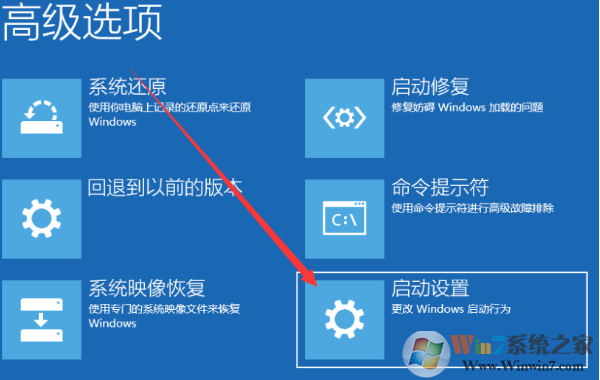
5、此时点击“重启”后就可以进入“安全模式”选择菜单;
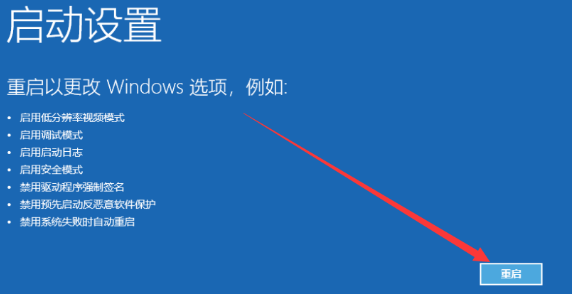
5、重启之后,我们可以看到一个启用带网络连接的安全模式,也就是序号5,我们按5键就可以进入安全模式了,并且是可以联网的。

以上Win10安全模式也能联网的方法大家学会了吗,希望上面的教程对大家有帮助哦。